Cómo cambiar el Gamertag de Xbox de forma gratuita o Pagando
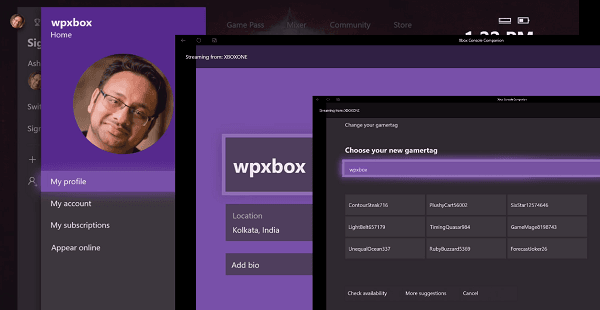
El Gamertag es una de las cosas esenciales cuando se trata de socializar e impresionar a otros jugadores con tu nombre único. Sin embargo, muchos jugadores de Xbox por primera vez no son conscientes de la importancia y eligen un nombre que luego quieren cambiar. En este tutorial, aprenderemos cómo puedes cambiar el Gamertag del perfil de Xbox de forma gratuita o de nuevo pagando. Esto es lo que debes saber primero:
- Cambiar el Gamertag es gratis por primera vez.
- Después de esto, debes pagar para cambiar tu etiqueta de jugador.
- Cualquier etiqueta de jugador utilizada anteriormente por usted o cualquier otra persona no se puede reutilizar a menos que el equipo de Xbox la haya lanzado.
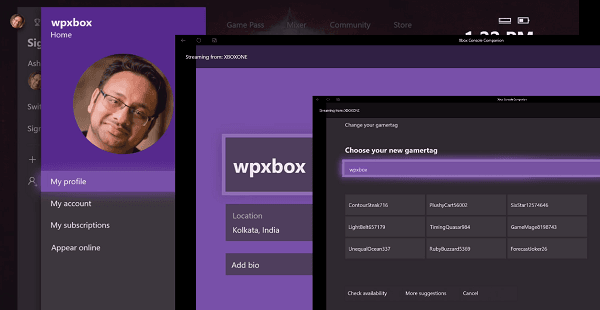
Cómo cambiar el Gamertag de Xbox de forma gratuita o Pagando
Antes de comenzar, asegúrese de que el perfil de jugador que creó en Xbox esté conectado a una cuenta de Xbox Live o Microsoft. Cuando lo hagas por primera vez, asignará un Gamertag aleatorio. Es posible que haya seleccionado o creado uno en ese momento.
- Cambiar el Gamertag de Xbox gratis en Xbox One
- Cambiar el Gamertag de Xbox pagando en Xbox One
- Cambiar el Gamertag en línea gratis o de pago
- Cambiar el Gamertag en Xbox 360
Usar el método en línea es lo más fácil.
1] Cómo cambiar el Gamertag gratis la primera vez :
- En tu Xbox, presiona el botón Xbox Guide para abrir la Guía.
- A continuación, vaya al extremo izquierdo hasta que seleccione su imagen de perfil.
- Selecciónelo y, a continuación, haga clic en Mi perfil.
- Se abrirá una ventana de pantalla completa donde puedes personalizar tu perfil de Xbox.
- Haga clic en Personalizar perfil y, a continuación, seleccione la casilla Gamertag.
- Se abrirá en modo de edición y ofrecerá algunas sugerencias.
- Si es la primera vez, tendrás la opción inmediata de cambiar la etiqueta de jugador, y te recibirá un mensaje que dice «Cambia tu Gamertag, Cámbialo una vez gratis.»
- Aquí tienes dos opciones, Primero, introduce lo que te gusta o pide a Xbox Live que te sugiera algo.
- Siempre recibirás una advertencia cuando ya exista una etiqueta de jugador o no se pueda usar.
- Antes de confirmar, recibe una advertencia que dice: «Este cambio es gratuito, pero cualquier cambio futuro le costará.
- Selecciona Confirmar cambio y tu nuevo Gamertag, la diferencia se refleja en Xbox
La mayoría sigue siendo la misma en Xbox 360 y Xbox One. Las opciones de menú pueden diferir un poco. A continuación se muestra la captura de pantalla de cómo se ve el menú en Xbox 360 para cambiar la Gamertag.
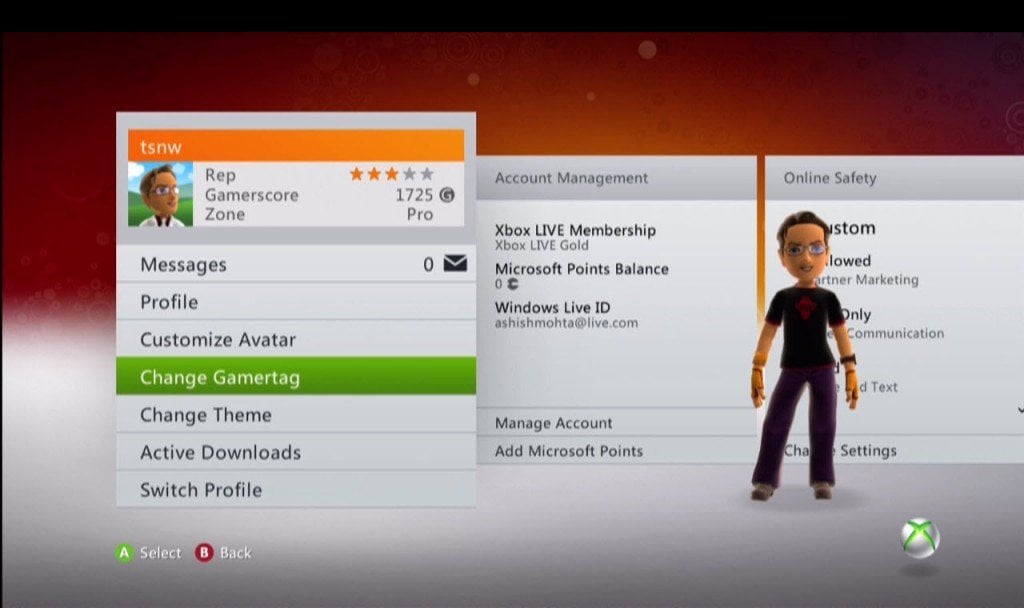
2] Cómo cambiar el Gamertag pagando a través de una cuenta de Microsoft
Todo el proceso sigue siendo el mismo, pero si es la segunda vez que cambia su Gamertag, tendrá que pagar.
Una vez que apliques el cambio de nombre, el sistema Xbox comprobará que eres elegible para el cambio gratuito. Si no, se le indicará la cantidad que debe pagar. A continuación, puede realizar el pago a través de la cuenta de Microsoft directamente a través de Xbox y cambiarlo.
3] Cómo cambiar el Gamertag de Xbox en línea
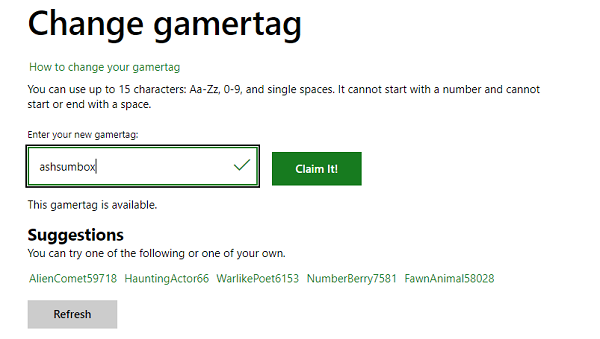
- Iniciar sesión en account.xbox.com con la dirección de correo electrónico de la cuenta de Microsoft, debe ser la misma cuenta que usó en su consola o computadora con Windows 10.
- Te ofrecerá un cuadro de texto en el que introducirás tu nuevo Gamertag o elegirás una de las sugerencias que aparecen a continuación.
- Después de entrar, haga clic en el botón Comprobar disponibilidad. Si está disponible, haga clic en Reclamarlo.
Si cambia por segunda vez, debe pagar.
4] Cómo cambiar la Gamertag pagando en Xbox 360 con puntos Microsoft
Durante los días de Xbox 360, Microsoft permitió cambiar la Gamertag con puntos MSP. Uno podría comprar los puntos MSP o ganarlos a través de varios sistemas de recompensas. Al final, tienes que pagar. A continuación se muestra el método que escribí hace años para su referencia.
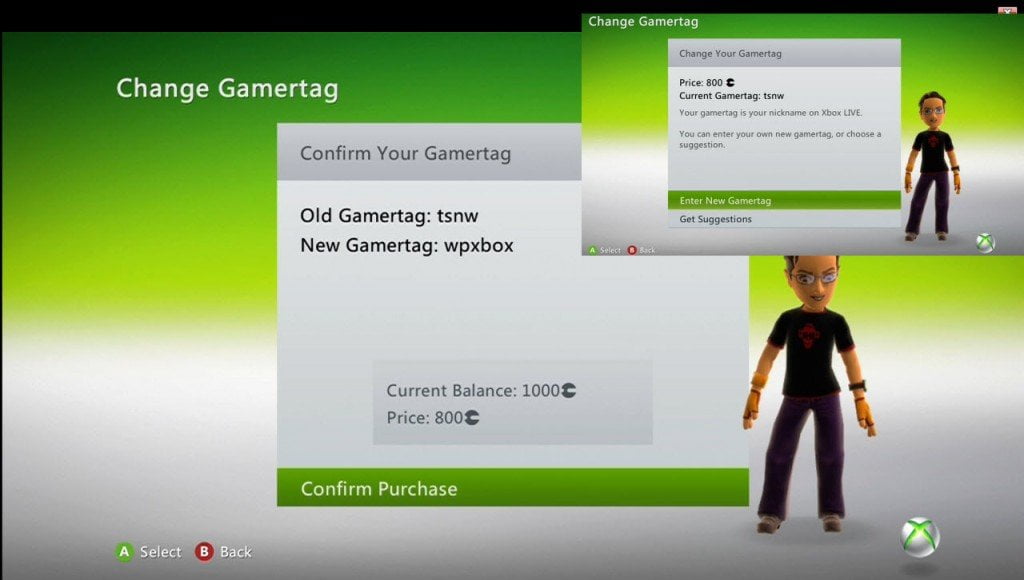
- Cuesta 800 Puntos de Microsoft, así que asegúrate de estar listo para comprarlo o tenerlo en tu cuenta. Si no lo tiene, necesitará tener una opción de pago configurada con su perfil para comprar en el momento mismo.
- Seleccionar Perfil > Editar perfil > Etiqueta de jugador
- Ingrese una nueva etiqueta de juego y el sistema se asegurará de que sea única, de lo contrario, deberá elegir algo diferente.
- Una vez hecho esto, comprobará si hay puntos de Microsoft en su cuenta. Si tienes un punto suficiente, puedes pagar para cambiar el Gamertag allí mismo.
- El proceso es fluido, y no tienes que hacer nada excepto pagar.!!

¿Cómo se enteran tus amigos?
Tus amigos tardarán algún tiempo en ver tu nuevo perfil. Por ejemplo, si lo cambiaste un minuto atrás, tus amigos verán el mismo perfil antiguo, pero probablemente si envías un mensaje, se actualizará instantáneamente. Por lo tanto, no es necesario agregarlos de nuevo ni nada más.